10 Mẹo và Thủ thuật Instagram bạn cần biết
Instagram là một trong những mạng xã hội phổ biến nhất hiện nay. Mặc dù không cần giới thiệu nhưng đối với những người chưa biết, Instagram là một ứng dụng di động mạng xã hội, nơi người dùng chia sẻ hình ảnh và video của họ. Ra mắt vào năm 2010 bởi Kevin Systrom , ứng dụng này trở nên cực kỳ nổi tiếng khi được Facebook mua lại vào năm 2012. Mark Zuckerberg thực sự có tầm nhìn xa về sự nổi tiếng to lớn của nó, vì vậy anh ấy đã mua Instagram với giá 1 tỷ đô la tiền mặt và cổ phiếu.
Đọc(Read) : Cách tải Instagram trên PC Windows(Instagram on Windows PC) .
Mẹo và thủ thuật Instagram
Kể từ ngày Facebook mua lại ứng dụng này, lượng người dùng đã bắt đầu tăng lên và đã vượt mốc 400 triệu, và vẫn đang tiếp tục tăng lên. Instagram phổ biến hơn trong giới trẻ như một nền tảng chia sẻ phương tiện truyền thông xã hội nhưng không phải ai trong chúng ta cũng biết rằng nó cũng là một nền tảng kinh doanh rất sinh lợi. Instagram ngày nay là màn hình kỹ thuật số được sử dụng phổ biến nhất cho các quảng cáo. Vì vậy, về cơ bản, đó là tất cả về những người theo dõi bạn và mức độ tương tác của họ trong các bài đăng của bạn. Trong bài đăng này, chúng ta sẽ tìm hiểu về một số mẹo và thủ thuật Instagram thú vị mà chắc chắn sẽ giúp bạn tận dụng được nhiều hơn.(Instagram)
Hồ sơ cá nhân, công khai hoặc doanh nghiệp
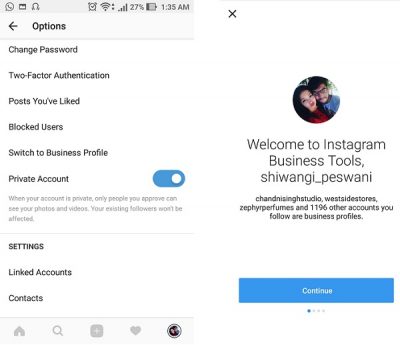
Có ba loại hồ sơ khác nhau mà bạn có thể tạo trên Instagram . Đầu tiên(First) là Hồ sơ cá nhân(Private Profile) , nơi chỉ những người theo dõi bạn mới có thể xem ảnh và video của bạn, thứ hai là Hồ sơ công khai(Public Profile) nơi mọi người trên Instagram có thể xem bài đăng của bạn và thứ ba là Hồ sơ doanh nghiệp(Business Profile) là Hồ sơ công khai(Public Profile) nhưng ở đây bạn có thể kiểm tra xem bài đăng của mình đang hoạt động như thế nào . Bạn có thể kiểm tra Thông tin chi tiết về bài đăng của mình, bao gồm số lượng người tiếp cận trên bài đăng của bạn, nhân khẩu học, v.v. Xin(Please) lưu ý rằng việc có Trang Facebook(Facebook Page) là bắt buộc để có Hồ sơ doanh nghiệp(Business Profile) trênInstagram . Ngoài ra, chỉ có Hồ sơ doanh nghiệp(Business Profile) mới có thể tạo quảng cáo trên Instagram , vì vậy nếu bạn đang điều hành một doanh nghiệp hoặc làm người quảng bá thương hiệu / người có ảnh hưởng trên Instagram , thì tốt hơn nên có Hồ sơ doanh nghiệp(Business Profile) .
Tắt nhận xét
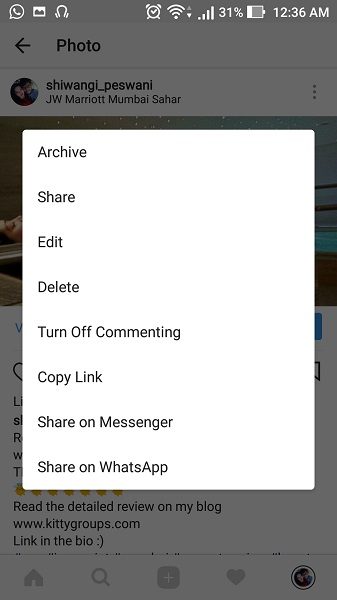
Instagram liên(Instagram) tục cập nhật và một số tính năng mới đi kèm với mỗi bản cập nhật. Chỉ vài tháng trở lại đây, Instagram đã cung cấp tính năng này để bạn có thể tắt nhận xét về bài đăng của mình. Đôi khi chúng tôi, vì một số lý do khác, không muốn mọi người nhận xét về bài đăng của chúng tôi, vì vậy tính năng này có thể giúp bạn. Để tắt tính năng bình luận, bạn chỉ cần mở bài đăng và nhấp vào ba chấm cài đặt ở góc trên cùng bên phải và chọn ' Tắt tính năng bình luận'(Turn Off Commenting’) .
Tiết kiệm dữ liệu di động(Mobile Data) khi sử dụng Instagram
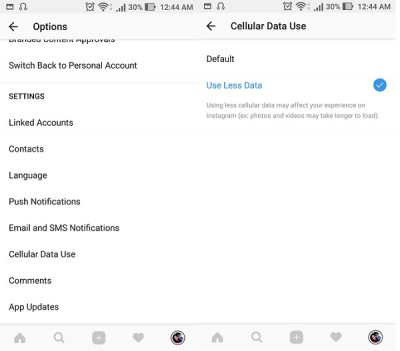
Nếu bạn luôn ở mức thấp trên dữ liệu di động của mình, thì Instagram là một trong những lý do. Việc sử dụng internet liên tục sẽ hút hết dữ liệu di động của bạn và khi bạn đang kiểm tra hình ảnh và video, nó sẽ lấy hết dữ liệu ra như bất cứ thứ gì. Đừng lo lắng, có một lối thoát. Bạn có thể lưu dữ liệu di động của mình khi sử dụng Instagram nhưng nó có thể ảnh hưởng đến trải nghiệm của bạn trên Instagram , nghĩa là ảnh và video có thể mất nhiều thời gian hơn để tải.
Để bật mức sử dụng dữ liệu di động ít hơn, hãy đi tới Tùy chọn(Options) và nhấn vào Sử dụng dữ liệu di động,(Cellular Data Use, ) và bạn đã hoàn tất .
Sử dụng Hashtags đúng cách
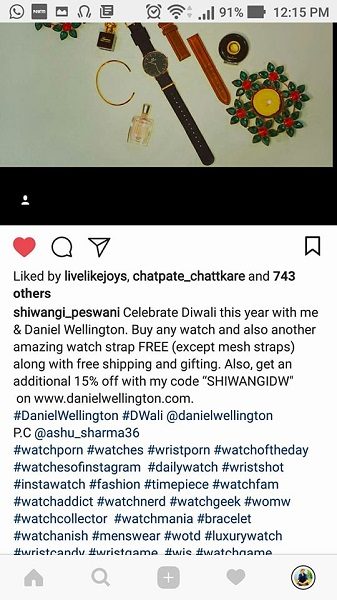
Nếu bạn đang sử dụng ID Instagram(Instagram ID) của mình như một người chuyên nghiệp, bạn cần ngày càng nhiều người theo dõi, phạm vi tiếp cận chính hãng và mức độ tương tác tốt của người dùng. Việc sử dụng các thẻ bắt đầu bằng # chính xác là lựa chọn tốt nhất để có được phạm vi tiếp cận và mức độ tương tác tốt trên các bài đăng của bạn. Instagram cho phép 30 thẻ bắt đầu bằng # cho mỗi bài đăng, hãy đảm bảo rằng tất cả 30 thẻ này đều có liên quan đến bài đăng. Không sử dụng các thẻ bắt đầu bằng # spam như #followme #likeme #followforfollow, v.v. nó sẽ không giúp ích gì cả. Trên thực tế, Instagram có thể coi bạn là người gửi thư rác và cũng có thể gắn cờ ID của bạn. Cố gắng tập trung vào các thẻ bắt đầu bằng # phổ biến nhưng ít cạnh tranh hơn. Có một số trang web như gethashtags, tophashtags và nhiều trang khác giúp bạn chọn những hashtag ít cạnh tranh hơn. Tóm lại, điều quan trọng là phải nghiên cứu một chút về các thẻ bắt đầu bằng # của bạn trước khi bạn đăng chúng lênInstagram nếu bạn muốn tiếp cận tốt và tương tác với người dùng trên các bài đăng của mình.
Gắn thẻ địa lý là quan trọng
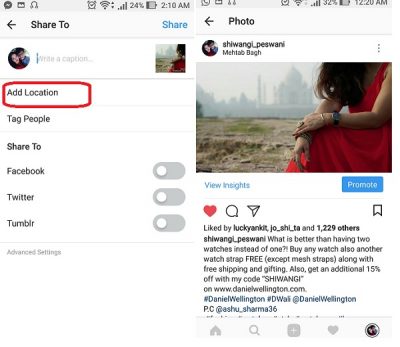
Gắn thẻ địa lý là thứ mà người dùng thường bỏ qua nhưng nó giúp ích rất nhiều để làm cho bài đăng của bạn hiển thị với những người dùng khác trên Instagram . Thêm thẻ địa lý vào bài đăng của bạn rất đơn giản và nhanh chóng. Trong khi tải ảnh hoặc video của bạn lên Instagram , hãy nhấn vào tab 'Thêm vị trí', tìm kiếm vị trí chính xác và chọn vị trí đó. Gắn thẻ địa lý cải thiện khả năng hiển thị bài đăng của bạn trên Instagram với những người dùng khác bằng cách sử dụng cùng các thẻ vị trí.
Loại bỏ các thẻ không cần thiết
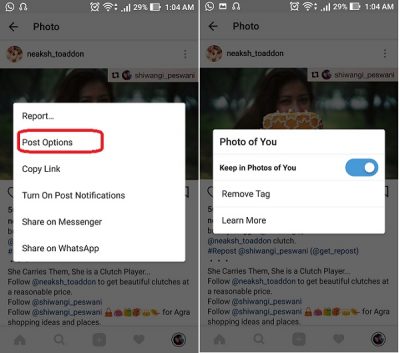
Instagram an toàn và bảo mật nhưng có, bất kỳ ai trên Instagram đều có thể gắn thẻ bạn trên các bài đăng của họ và những ảnh / video đó xuất hiện trong tab 'Ảnh của bạn'. Rất may, chúng tôi có thể dễ dàng xóa các thẻ đó và cũng xóa ảnh khỏi tab Ảnh của bạn . (Photos Of You)Chỉ cần(Just) mở ảnh mà bạn được gắn thẻ, đi tới Tùy chọn(Options) -> Tùy chọn (Options)đăng(Post) -> và bỏ chọn Giữ (Keep)trong Ảnh của Bạn(in Photos Of You) , đồng thời nhấp vào Xóa Thẻ(Remove Tag) để xóa thẻ.
Tùy chọn đăng ảnh
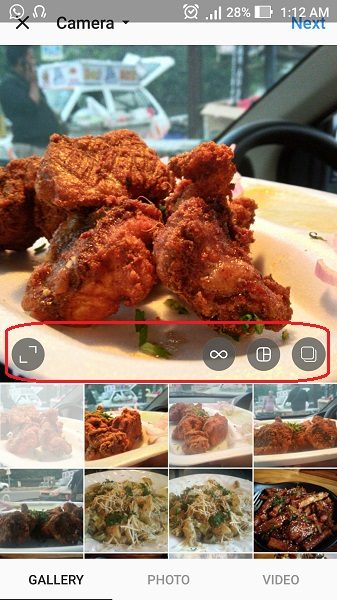
Với các bản cập nhật gần đây, Instagram đã có một số tính năng đăng ảnh mới như pic hình vuông hoặc hình chữ nhật, thêm boomerang, thêm ảnh ghép và thêm album ảnh. Trong khi tải ảnh lên, bạn sẽ thấy bốn biểu tượng này.
Trước đây Instagram thường chỉ cho phép một ảnh duy nhất cho mỗi bài đăng nhưng với các bản cập nhật gần đây, một tính năng mới đã được thêm vào, nơi bạn có thể tải lên một album gồm 10 ảnh trong một bài đăng. Để tải lên một album, hãy nhấp vào biểu tượng Album(Album logo) ở góc dưới cùng bên phải của cửa sổ, chọn 10 ảnh bạn muốn tải lên, nhấp vào Tiếp theo(Next) , thêm bộ lọc ưa thích và chia sẻ.
Câu chuyện trên Instagram
Không phải ai cũng biết tầm quan trọng của những câu chuyện trên Instagram . (Instagram)Mặc dù đây không phải là một tính năng độc đáo vì người dùng Snapchat đã sử dụng nó từ lâu, nhưng gần đây nó đã được thêm vào Instagram . Theo thuật toán của Instagram , các bài đăng trên news feed của bạn sẽ xuất hiện theo sở thích của bạn, bất kể thời gian chúng được đăng. Nhưng, Câu chuyện (Stories)trên Instagram(Instagram) xuất hiện khi chúng được đăng và một khía cạnh quan trọng hơn nữa là chúng xuất hiện trên thanh trên cùng, ngay trước tâm trí của bạn. Chắc chắn, họ thu hút nhiều sự chú ý hơn. Ngay sau khi ai đó đăng một câu chuyện mới, ảnh đại diện của họ sẽ hiển thị một vòng màu thu hút sự chú ý của người dùng. Hơn nữa, bạn có thể gắn thẻ bất kỳ ai trong câu chuyện của mình, sử dụng thẻ bắt đầu bằng # và cũng có thể thêm liên kết vào câu chuyện của bạn. Do đó(Hence) , các câu chuyện trên Instagram(Instagram) hoạt động rất hiệu quả để thu hút sự chú ý của những người dùng khác và hướng họ đến các bài đăng của bạn. Và bạn biết những gì! Bạn có thể đăng các câu chuyện Instagram không giới hạn trong một ngày.
Này(Hey) , khoan đã, bạn biết rằng các câu chuyện trên Instagram(Instagram) sẽ tự động biến mất sau 24 giờ phải không?
Instagram trên PC

Instagram là một ứng dụng chỉ dành cho thiết bị di động nhưng bạn có biết rằng bạn thực sự có thể sử dụng Instagram trên PC của mình không? Bạn có thể tải ảnh lên, chỉnh sửa, thêm bộ lọc và đăng ảnh bằng trình duyệt web trực tiếp từ hệ thống máy tính của mình. Đối với điều này, bạn cần tải xuống Trình chuyển đổi tác nhân người dùng(User Agent Switcher) cho trình duyệt của mình. Hiện tại, công cụ này chỉ khả dụng cho Google Chrome và Mozilla Firefox.
Cài đặt quyền riêng tư trên Instagram
Chúng ta đã nói khá nhiều về hồ sơ công khai trên Instagram , nhưng một lần nữa, điều rất quan trọng là phải hiểu các cài đặt quyền riêng tư ở đây. Nếu bạn chỉ đang sử dụng Instagram làm ID cá nhân của mình, tốt hơn là bạn nên giữ nó ở chế độ Riêng tư(Private) . Đi tới Tùy chọn(Options) và nhấn vào Tài khoản Riêng tư. (Private Account. )Khi tài khoản của bạn ở chế độ riêng tư, chỉ những người bạn phê duyệt mới có thể xem ảnh, video và câu chuyện của bạn trên Instagram . Bạn cũng có thể chọn người có thể nhận xét hoặc thích ảnh của bạn trên Instagram . Đi tới Tùy chọn(Options) , nhấn vào Nhận xét(Comments) và chọn tùy chọn. Ngoài ra còn có một tùy chọn Ẩn các (Hiding Offensive) bình luận xúc phạm(Comments)tại đây hoặc lọc các bình luận có chứa một số thuật ngữ hoặc cụm từ cụ thể.
Vì vậy, đây là danh sách 10 mẹo(Instagram Tips) và thủ thuật(Tricks) Instagram . Mặc dù tôi có thể tiếp tục viết với ngày càng nhiều thủ thuật nhưng 10 thủ thuật này là những thủ thuật hay nhất theo ý kiến của tôi. Vui lòng(Please) để lại bình luận bên dưới nếu bạn cảm thấy rằng tôi đã bỏ qua một số mẹo hoặc thủ thuật Instagram quan trọng và thú vị.(Instagram)
Đọc tiếp theo: (Read next: )Mẹo và thủ thuật Quora.
Related posts
Yammer Tips and Tricks tốt nhất cho power user
10 Reddit Tips and Tricks để giúp bạn trở thành một master Redditor
Cách thiết lập, ghi, chỉnh sửa, xuất bản Instagram Reels
Làm thế nào để xóa vĩnh viễn hoặc tạm thời vô hiệu hóa Instagram account
Hủy bỏ quyền truy cập của bên thứ ba từ Instagram, LinkedIn, Dropbox
Blockchain dựa trên Decentralized Social Networks nơi bạn sở hữu dữ liệu của mình
Cold Turkey Distraction Blocker Khối Online Distractions
Làm thế nào để kết nối Instagram and WhatsApp để Facebook Page
Catfishing là gì và làm thế nào để nhận ra nó trên Social Media
Làm thế nào để trở thành một Influencer trên Instagram
StalkFace and StalkScan giúp bạn hiểu bạn bè Facebook tốt hơn
Internet and Social Networking Sites addiction
Làm thế nào để trở thành một người ảnh hưởng đến youtube
UniShare cho phép bạn chia sẻ trên Facebook, Twitter và LinkedIn cùng một lúc
Cách lưu Instagram Reels của bạn bằng Draft and Edit sau
Làm thế nào để trở thành một Pinterest Influencer
Block Instagram Quảng cáo và nội dung được tài trợ bằng Filtergram
Fake News trang web: Một phát triển vấn đề & ý nghĩa của nó trong thế giới ngày nay
Làm thế nào để trở thành LinkedIn influencer
Revoke Truy cập của bên thứ ba từ Facebook, Google, Microsoft, Twitter
